Especificar imagens do Marketplace disponíveis para criadores de laboratório em uma conta de laboratório
Importante
O Azure Lab Services será descontinuado a 28 de junho de 2027. Para obter mais informações, consulte o guia de aposentadoria.
Importante
As informações neste artigo aplicam-se a contas de laboratório. Os planos de laboratório dos Serviços de Laboratório do Azure substituem as contas de laboratório. Saiba como você pode começar criando um plano de laboratório. Para clientes de contas de laboratório existentes, recomendamos que você migre de contas de laboratório para planos de laboratório.
Enquanto proprietário de uma conta de laboratório, pode especificar as imagens do Marketplace que os criadores de laboratórios podem utilizar para criar laboratórios nessa conta.
Selecionar imagens disponíveis para laboratórios
Selecione Imagens do Marketplace no menu à esquerda. Por predefinição, verá a lista completa de imagens (ativadas e desativadas). Pode filtrar para que o Estado seja igual a Ativado ou Desativado.
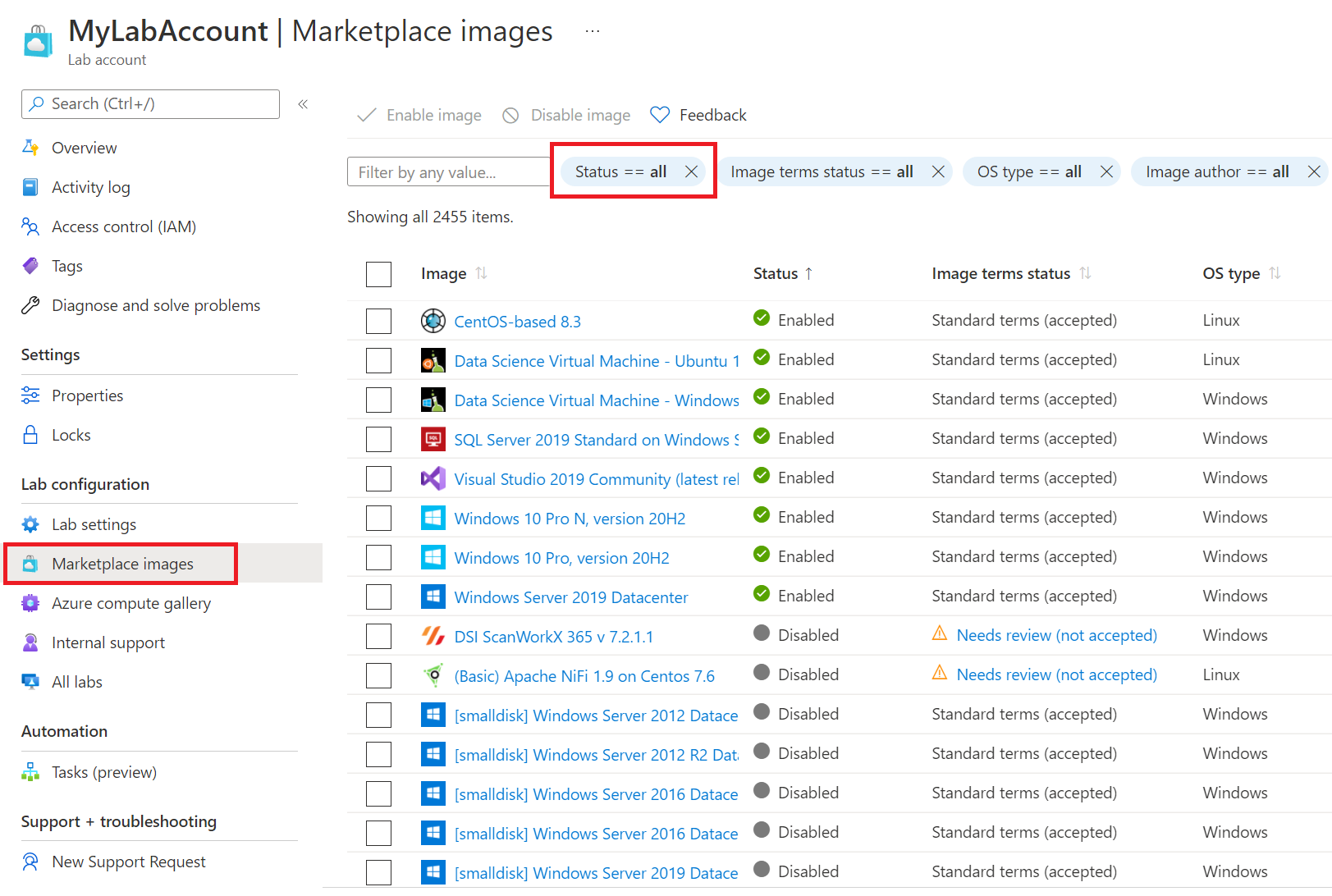
As imagens do Marketplace que aparecem na lista são as que satisfazem as seguintes condições:
- Cria uma VM individual.
- Utiliza o Azure Resource Manager para aprovisionar VMs
- Não requer a compra de planos de licenciamento extra
Ativar e desativar imagens
Para ativar uma ou mais imagens:
- Verifique as imagens que deseja ativar.
- Selecione o botão Ativar imagem .
- Selecione Aplicar.
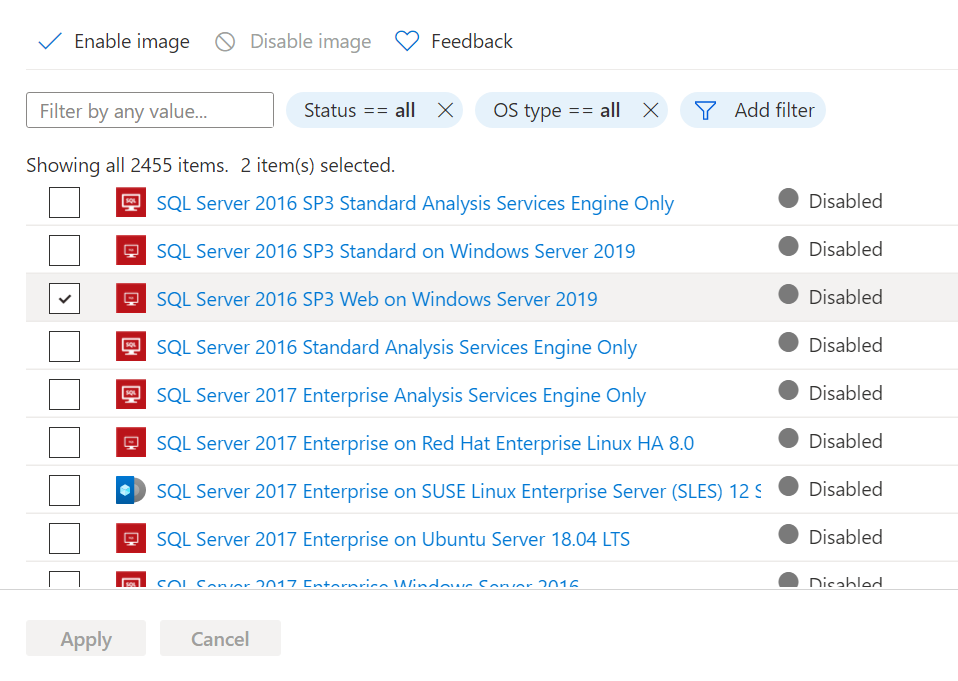
Para desativar uma ou mais imagens:
- Verifique as imagens que pretende desativar.
- Selecione o botão Desativar imagem .
- Selecione Aplicar.
Próximos passos
- Como educador, crie e gerencie laboratórios.
- Como educador, configure e publique modelos.
- Como educador, configure e controle o uso de um laboratório.
- Como estudante, acesse laboratórios.